您的位置:首页 > Chrome浏览器下载链接突然消失怎么办
Chrome浏览器下载链接突然消失怎么办
时间:2025-06-23
来源:谷歌浏览器官网
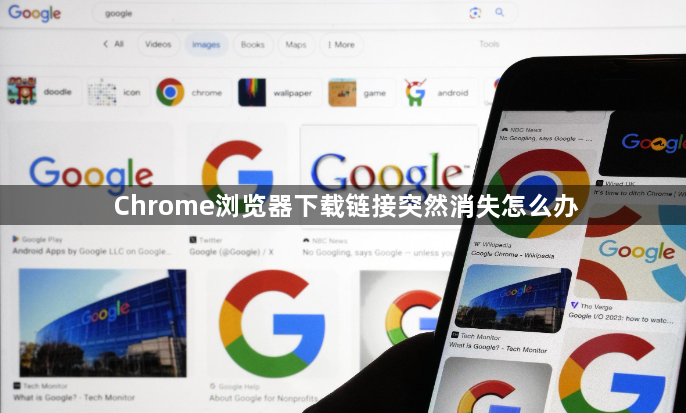
1. 检查页面源代码:在下载链接所在的页面,右键点击并选择“查看网页源代码”。在源代码中查找下载链接相关的代码,尝试找到对应的URL。如果下载链接是由JavaScript动态生成的,可能需要在源代码中搜索相关的脚本和变量,以确定下载链接的生成逻辑。
2. 使用开发者工具:打开Chrome浏览器的开发者工具(按F12键或在菜单中选择“更多工具”-“开发者工具”)。在“Elements”面板中,可以查看页面的HTML结构,尝试找到下载链接的元素。如果下载链接是通过JavaScript添加或修改的,可以在“Console”面板中输入相关命令来获取信息。例如,可以尝试在控制台中输入`document.querySelector('a[href$=".exe"]')`(假设下载的是.exe文件),如果返回了相应的元素,可以从该元素的属性中获取下载链接。
3. 利用网络请求分析:在开发者工具的“Network”面板中,刷新页面,观察网络请求情况。查找与下载相关的请求,通常可以通过请求的文件类型(如.zip、.exe等)或请求的URL来判断。找到相关的请求后,右键点击该请求,选择“Copy URL”或“Open in new tab”来获取下载链接。
4. 检查浏览器扩展程序:某些浏览器扩展程序可能会影响下载链接的显示或功能。禁用可能相关的扩展程序,然后再次尝试查看下载链接是否出现。如果禁用某个扩展程序后下载链接恢复正常,可以考虑卸载该扩展程序或查找其替代方案。
5. 尝试其他下载方法:如果以上方法都无法获取下载链接,可以尝试使用其他下载工具或方法。例如,使用迅雷等下载软件,通过其提供的浏览器扩展或拖拽方式添加下载任务。或者,在移动设备上,可以尝试使用下载管理器应用来获取下载链接。
